
التعاون بشأن ملاحظة مشتركة على الـ Mac
عندما تتعاون مع الآخرين بشأن ملاحظة أو مجلد مشترك، يمكنك إجراء تعديلات والاطلاع على التعديلات التي تمت أثناء غيابك. يتم حفظ التغييرات في iCloud، وبذلك يستطيع كل شخص لديه حق الوصول إلى الملاحظة أو المجلد رؤية أحدث نسخة حينما يفتحها.
يتعين عليك استخدام ملاحظات iCloud التي تمت ترقيتها للتعاون بشأن ملاحظة مشتركة.
تعديل ملاحظة مشتركة
لفتح الملاحظة، قم بأي ما يلي:
إذا كنت أنت من شارك الملاحظة: حدد الملاحظة في تطبيق الملاحظات
 على الـ Mac الخاص بك أو على iCloud.com.
على الـ Mac الخاص بك أو على iCloud.com.إذا تمت مشاركة الملاحظة معك بواسطة شخص آخر: انقر على الرابط الذي استلمته، ثم انقر على فتح.
ملاحظة: لأغراض الحماية، لا يمكنك فتح الملاحظة إلا إذا كان عنوان البريد الإلكتروني أو رقم الهاتف المستخدم لإرسال الدعوة إليك مرتبطًا بحساب Apple ID الخاص بك. فإذا لم يكن كذلك، فسيُطلب منك إضافة عنوان البريد الإلكتروني أو رقم الهاتف إلى Apple ID الخاص بك. انظر التحقق من عنوان البريد الإلكتروني أو رقم الهاتف لديك لفتح عنصر تمت مشاركته.
بعد فتح الملاحظة، تظل في قائمة ملاحظاتك.
تعديل الملاحظة.
يمكن لكل المشاركين الذين يفتحون الملاحظة الاطلاع على التغييرات التي تجريها أنت والآخرين بصورة شبه آنية. إذا لم تكن لديك ملاحظة مفتوحة بينما يتم إجراء تغيير عليها من قِبل شخص آخر، تظهر نقطة صفراء صغيرة على يمين الملاحظة في قائمة الملاحظات أو عرض المعرض.
يمكن للمشاركين رؤية التغييرات التي يجريها الآخرون على الفور، عندما يتم تمكين المصادقة بخطوتين وتشغيل سلسلة مفاتيح iCloud في إعدادات النظام، وتظهر المثلثات ذات الترميزات الملونة مكان عمل الآخرين في الملاحظة. انظر إعداد سلسلة مفاتيح iCloud لمعلومات التعبئة التلقائية.
للإشارة إلى أحد المشاركين وإخطاره بالتحديثات المهمة، اكتب علامة @ متبوعة باسمه.
لا يمكنك عرض الملاحظات التي تتضمن إشارات إلا على الأجهزة المثبت عليها iOS 14.5 أو iPadOS 14.5 أو macOS 11.3 أو أحدث. إذا أضفت أنت أو مشارك آخر إشارة إلى ملاحظة في iCloud، فستختفي هذه الملاحظة عنك أنت والمشارك كلاكما على أي جهاز مثبت عليه إصدار أقدم من iOS أو iPadOS أو macOS. كما لن تكون قابلة للعرض على iCloud com. انظر سبب إخفاء الملاحظات على بعض الأجهزة.
عرض التمييزات لملاحظة مشتركة:
يمكنك الاطلاع على تفاصيل حول من قام بإجراء تغييرات في ملاحظة مشتركة.
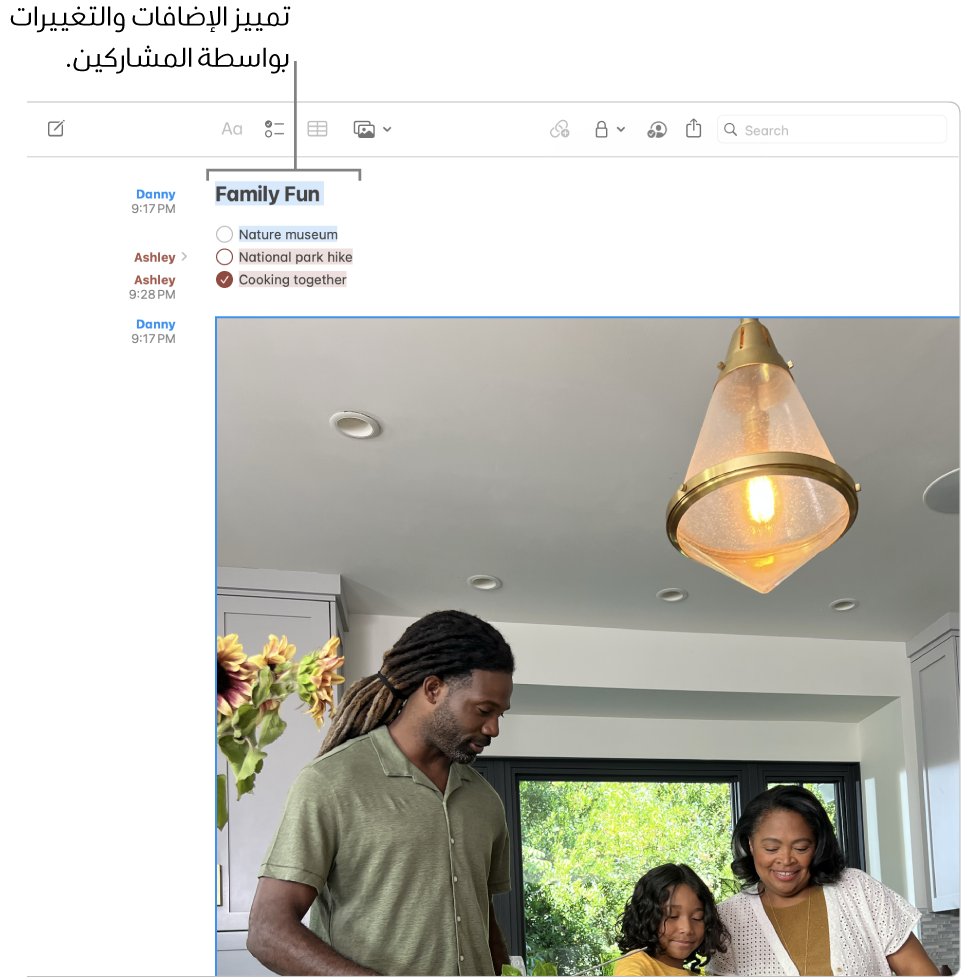
في تطبيق الملاحظات
 على Mac، انقر على الملاحظة المشتركة.
على Mac، انقر على الملاحظة المشتركة.اسحب لليسار بإصبعين في أي مكان بالملاحظة.
يمكنك كذلك النقر على
 في شريط الأدوات، ثم اختيار إظهار التمييزات.
في شريط الأدوات، ثم اختيار إظهار التمييزات.يظهر اسم كل مشارك وآخر مرة قام فيها بتعديل الملاحظة، على اليمين، مع ترميز اسمه بلون لمطابقة النص الذي أجرى عليه تغييرات.
لإيقاف عرض التمييزات، حرك لليمين بإصبعين في أي مكان في الملاحظة، أو انقر على ![]() في شريط الأدوات، ثم اختر إخفاء التمييزات.
في شريط الأدوات، ثم اختر إخفاء التمييزات.
عرض النشاط لملاحظة مشتركة
يمكنك الاطلاع على ملخص بالتحديثات منذ المرة الأخيرة التي عرضت فيها الملاحظة وقائمة الأنشطة اليومية لكل مشارك.
في تطبيق الملاحظات
 على الـ Mac، انقر على الملاحظة المشتركة، ثم انقر على
على الـ Mac، انقر على الملاحظة المشتركة، ثم انقر على  في شريط الأدوات.
في شريط الأدوات.انقر على إظهار كل النشاط.
انقر على اسم في عرض النشاط لرؤية التغييرات التي أجراها الشخص مُميزةً في الملاحظة.
التعاون مع الآخرين في محادثة جماعية
يمكنك دعوة الجميع في محادثة جماعية في الرسائل لتعديل ملاحظة معًا.
في تطبيق الملاحظات
 على الـ Mac، انقر على الزر مشاركة
على الـ Mac، انقر على الزر مشاركة  ، ثم اختر التعاون من القائمة المنبثقة.
، ثم اختر التعاون من القائمة المنبثقة.انقر على السهم الأيسر
 أسفل القائمة المنبثقة لاختيار من يمكنه عرض الملاحظة وإجراء تغييرات عليها (الأشخاص الذين تدعوهم فقط أو أي شخص لديه الرابط).
أسفل القائمة المنبثقة لاختيار من يمكنه عرض الملاحظة وإجراء تغييرات عليها (الأشخاص الذين تدعوهم فقط أو أي شخص لديه الرابط).انقر على المجموعة. تظهر الملاحظة في محادثة جماعية في الرسائل.
أضف تعليقًا، ثم اضغط على ⮑ لإرسال الملاحظة.